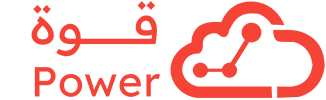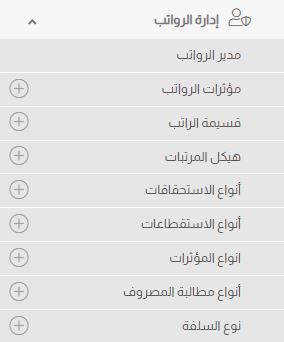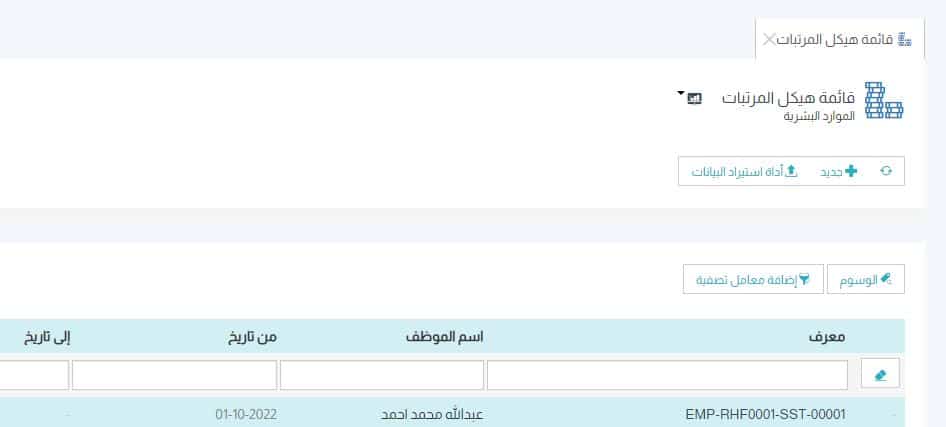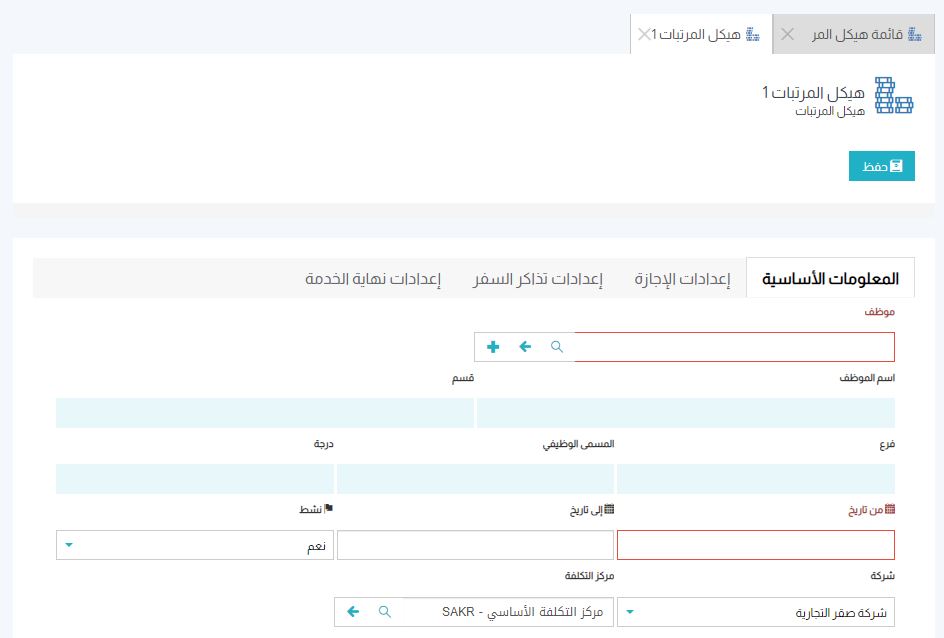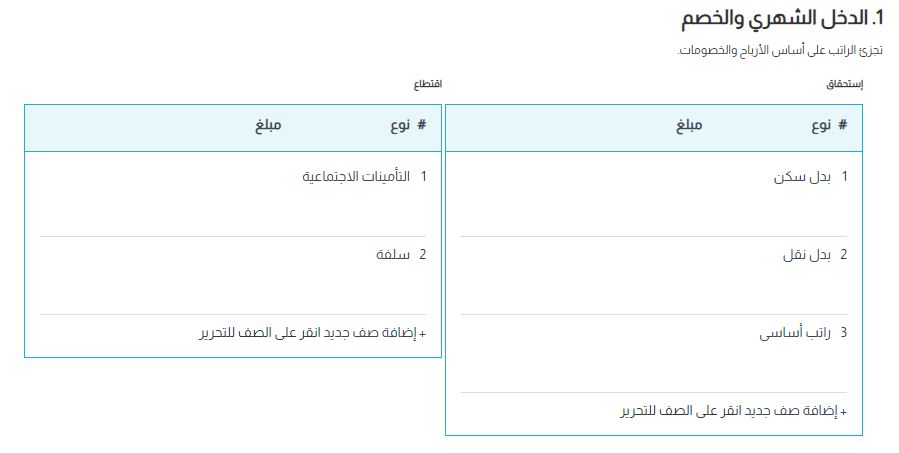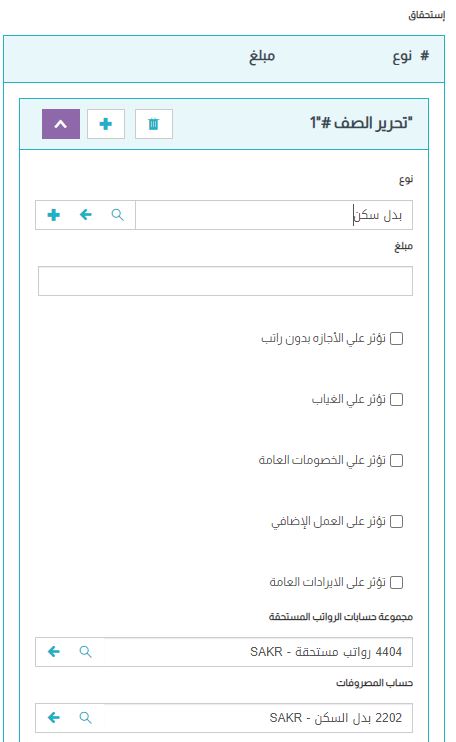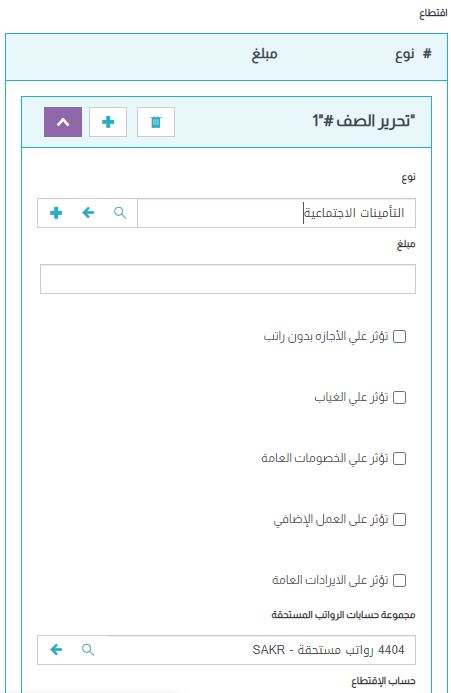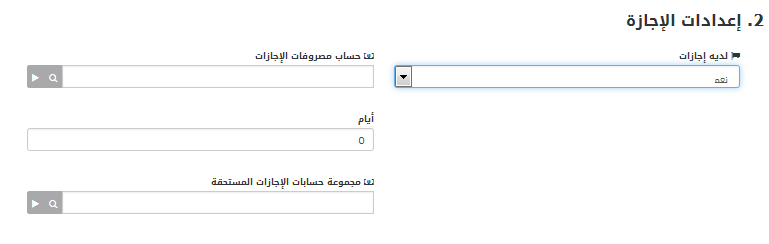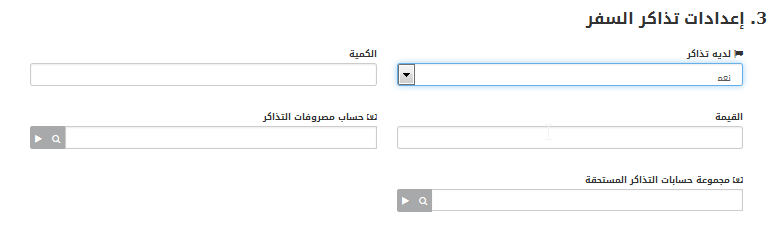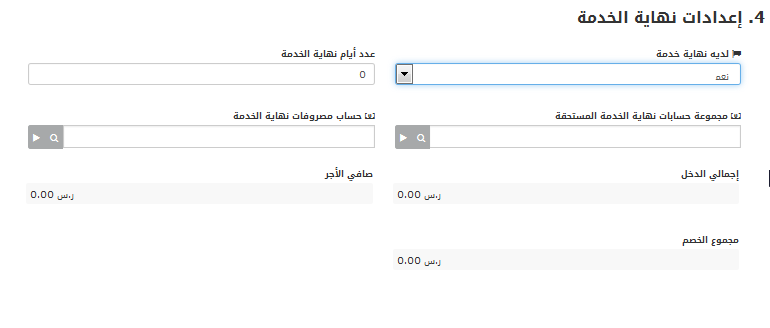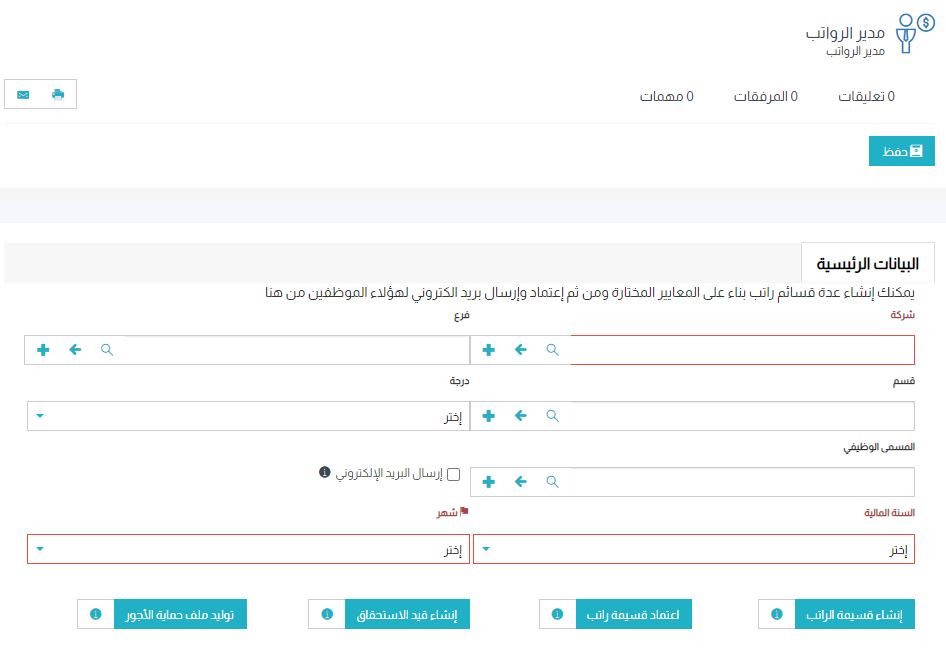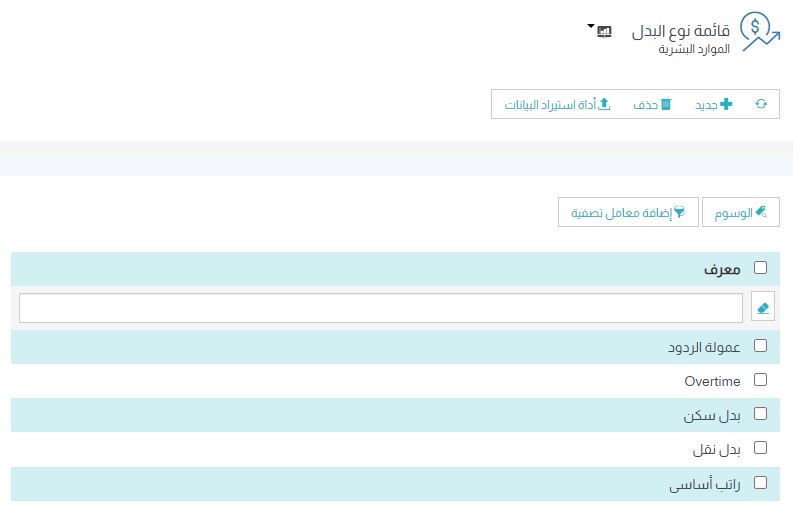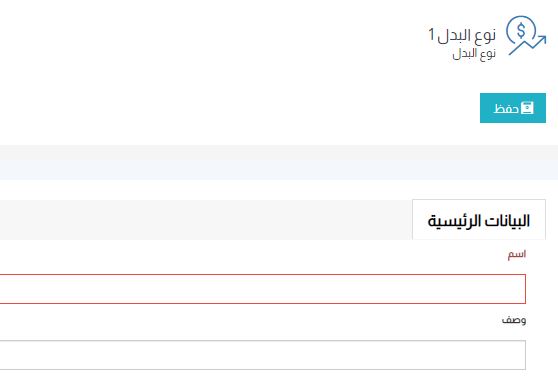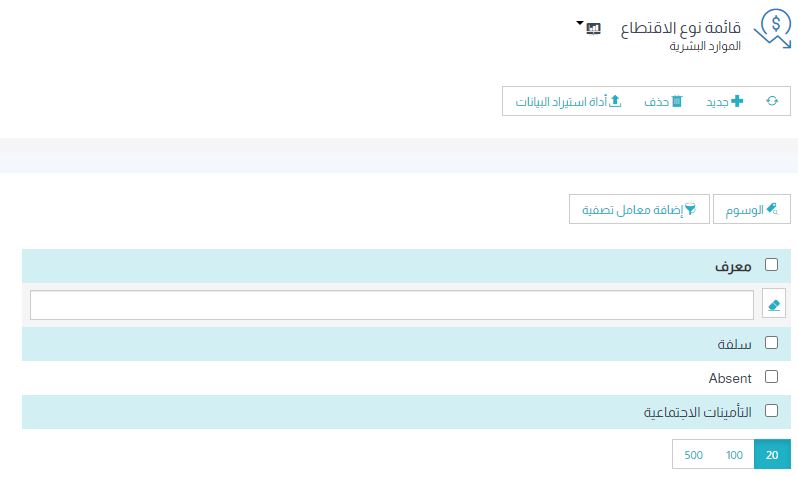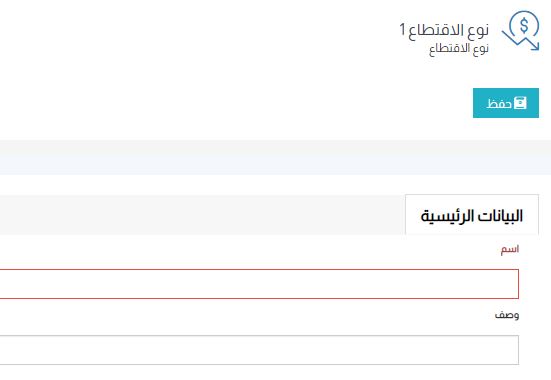واجهة الاستخدام
تقوم اعداد الرواتب بتجهيز الموارد البشرية بالبيانات الاساسية اللازمة و المرتبطة برواتب الموظفين داخل المؤسسة لمتابعة العمل على النظام و طبقا للهيكل الادارى و منها “هيكل المرتبات , معالجة مسير الرواتب , نوع البدل , نوع الاقتطاع” و التى تعتبر كمعلومات اساسية فى انشاء الرواتب و يتم تعيينها طبقا لكل موظف و طبيعة علاقته بالشركة و فيما يلى تفصيلا لكل واجهة داخل تلك المنطقة و الهدف منها
أولا: هيكل المرتبات
لإدخال تفاصيل هيكل المرتبات انتقل إلى:
واجهة الاستخدام
تستخدم تلك الواجهة فى اظهار ما تم اضافته من قبل و ادخال تفاصيل هيكل المرتبات و كل هيكل يظهر فى القائمة بالبيانات الاّتية (عنوان الهيكل – اسم الموظف – نشط ام لا – تاريخ بداية العمل بالهيكل و تطبيقه و التقيد به فى عملية انشاء قسيمة الراتب و من خلال الضغط على زر “+جديد” المتواجد فى واجهة قائمة هيكل المرتبات يتم ظهور واجهة اضافة الهيكل
بعد الضغط ستظهر الواجهة التاليه و التى تتيح للمستخدم اضافة التفاصيل من خلال بعض الخطوات :
واجهة الاستخدام
الخطوة الاولى : بيانات اساسية
من خلال تلك الخطوة يتم ادخال البيانات الاساسية و التى من شأنها تحديد الموظف الذى سيتم انشاء ذلك الهيكل له و ذلك من خلال الحقل البحثى “موظف” و بمجرد اخيار الموظف من الحقل سيقوم النظام بتحميل بيانات ذلك الموظف و التى تتمثل فى (اسم الموظف – الفرع التابع له – المسمى الوظيفى – القسم- الدرجة ), و من خلال القائمة المنسدله “نشط” يتم اختيار (نعم ام لا) و ذلك لتحديد ان كان الهيكل و نشط ام لا , و يتم تحديد فتره عمل هذا الهيكل من خلال حقول التاريخ (من تاريخ – الى تاريخ) و بعد ذلك يتم تحديد الشركة التابع لها هذا الهيكل و من خلال الحقل البحثى “مركز التكلفة” يتم تحديد مركز التكلفة الذى سيتأثر محاسبيا براتب ذلك الموظف
الخطوة الثانية: الدخل الشهرى و الخصم
فى تلك الخطوة يتم تحديد بنود الاستحقاقات و بنود الاستقطاعات التى سيتم تطبيقها على الموظف كقالب اساسى لمرتب الموظف
بنود الاستحقاق و الاقتطاع هما المسئولان عن احتساب الراتب الشهرى للموظف و لإدخال تلك البنود يجب الضغط على بند ليقوم النظام بفتح تلك النافذة لإدخال تفاصيل ذلك البند من حيث مسمى البند و المبلغ الذى يمثل قيمة البند و ان كان هذا البند يتأثر بالاجازات غير المدفوعة او بالغياب و ايضا بالنسبة لبنود الاستحقاق فقط يتم تعيين اذا كان ذلك البند يتم احتسابة بنسبة فى ايام الاجازات المتبقية كرصيد اجازات للموظف و ايضا فى مكافئة نهاية الخدمة
و لتعيين تفاصيل البند يتم اختيار نوع البند من القائمة البحثية “نوع ” و تحديد قيمة البند من الحقل “مبلغ” و يمكن تحديد اذا كان البند يتأثر ب(ايام الغياب – ايام الاجازة غير المدفوعة ) ام لا من خلال الحقلين الاختياريين “تقليل العائد للإجازة الغير مدفوعة” , “تقليل العائد عند احتساب الغياب” و ايضا تحديد الحساب الذى سيتأثر باحتساب المرتب فى الشجرة المحاسبية من خلال الحقلين البحثيين (مجموعة حسابات الرواتب المستحقة – حساب المصروفات ) المتواجدين داخل الشجرة المحاسبية فى منطقة الحسابات , و ايضا تحديد تأثير البند فى عملية احتساب قيمة ايام نهاية الخدمة و ايام رصيد الاجازات المدفوعة و الغير مرحلة من خلال الحقليين الاختياريين “يضمن فى الاجازة المستحقة – يضمن فى نهاية الخدمة ” و يتم تطبيق تلك الحقول اذا تم تطبيق نظام نهاية الخدمة و رصيد الاجازات للموظف من خلال الخطوات التالية.
الخطوة الثالثة: إعدادات الإجازة
بعد الانتهاء من الخطوة السابقة يتم الان تحديد اذا ما كان الموظف سيتم تطبيق نظام تحويل رصيد الاجازات الى نقد يتم دفعه له ام لا ,و ذلك من خلال الاّتى :
- “لديه إجازات” قائمة منسدلة يتم اختيار – نعم – فى حالة تطبيق الاجازات , و لا فى حالة عدم التطبيق
- “أيام” حقل يتم تحديد عدد الايام التى سيتم احتساب القيمة النقدية لها من خلاله
- “حساب مصروفات الإجازات” حقل بحثى يتم اختيارالحساب المدين الذى سيتأثر بقيمة الاجازه من الشجرة المحاسبية
- “مجموعة حسابات الإجازات المستحقة” حقل بحثى يتم اختيار الحساب الدائن الذى سيتأثر بقيمة الاجازة من الشجرة المحاسبية
الخطوة الرابعة: إعدادات تذاكر السفر
و من تلك الخطوة يتم تحديد ان كان يتم صرف قيمة تذاكر السفر للموظف ام لا مع تحديد القيمة لها و ذلك من خلال البيانات الاّتية:
- “لديه تذاكر” و هى قائمة منسدلة يتم تحديد اذا كان سيتم الصرف لذلك الموظف ام لا
- “الكمية ” و هو حقل يتم تحديد الكمية او عدد التذاكر كتابة بالارقام كـ (1 – 2 -3 …الخ ).
- “القيمة” حقل يتم ادخال القيمة الخاصة بسعر التذكره
- “حساب مصروفات الاجازات” حقل بحثى لتحديد الحساب الدائن الذى سيتأثر بقيمة التذاكر
- “مجموعة حسابات التذاكر المستحقة ” حقل بحثى لتحديد الحساب المدين الذى سيتأثر بقيمة التذاكر
الخطوة الخامسة: إعدادات نهاية الخدمة
و من تلك الخطوة يتم تحديد ان كان يتم صرف قيمة نهاية خدمة كمكافئة او اى غرض اّخر للموظف ام لا مع تحديد عدد الايام و القيمة لها و ذلك من خلال البيانات الاّتية:
- “لديه نهاية خدمة” و هى قائمة منسدلة يتم تحديد اذا كان سيتم الصرف لذلك الموظف ام لا
- “عدد ايام نهاية الخدمة ” و هو حقل يتم تحديد عدد الايام التى سيتم احتسابها بناء على قيمة الراتب الاجمالية كتابة بالارقام كـ (1 – 2 -3 …الخ ).
- “حساب مصروفات نهاية الخدمة” حقل بحثى لتحديد الحساب الدائن الذى سيتأثر بقيمة التذاكر
- “مجموعة حسابات نهاية الخدمة المستحقة ” حقل بحثى لتحديد الحساب المدين الذى سيتأثر بقيمة التذاكر
تنبيهات
- اجمالى الدخل يبين مجموع بنود الاستحقاق
- مجموع الخصم يبين مجموع بنود الاستقطاع
- صافى الاجر يبين صافى الاجر بعد خصم قيمة بنود الاستقطاع
- يجب ان يكون هناك موظف مسجل لإنشاء هيكل رواتب له
- لا يجوز إنشاء اكثر من هيكل رواتب ذات حالة نشط لنفس الموظف
- حقل الموظف و حقل من تاريخ حقول الزامية لا يجوز الحفظ بدون تعيينهما
ثانيا: معالجة مسير الرواتب
للولوج الى واجهة المستخدم انتقل إلى:
واجهة الاستخدام
تستخدم تلك الواجهة فى القيام بعمل اربع وظائف و هم كالتالى (انشاء قسيمة راتب – اعتماد قسيمة راتب – انشاء قيد بنكى – توليد ملف حماية الاجور) و سنتناول شرح كل وظيفه على حده و كيفية عملها كالتالى :
اولا : إنشاء قسيمة الراتب
تقوم تلك الواجهة باتاحة انشاء قسيمة الراتب لمجموعة من الموظفين و عملية الانشاء هى عملية حفظ لمجموعة من قسائم الراتب لمجموعة من الموظفين بناء على المعايير المختاره و طبقا للقيم التى تم وضعها فى هيكل الراتب الخاص بكل موظف
ثانيا: اعتماد قسيمة راتب
تقوم تلك الواجهة باتاحة اعتماد قسائم الراتب التى تم انشائها من قبل لمجموعة من الموظفين و يتم الاعتماد بناء على المعايير المختاره
ثالثا: انشاء قيد بنكى
يتيح النظام للمستخدم بإنشاء قيد بنكى لقسائم الرواتب المعتمده و طبقا للمعايير المختارة
رابعا: توليد ملف حماية الاجور
يتيح النظام للمستخدم بإنشاء ملف لرواتب الموظفين المعتمده ليتم ارساله الى البنك المسئول عن وضع الراتب للموظفين فى حساباتهم التى يستخدمونها فى تحصيل راتبهم
الحقول المستخدمة لأختيار المعاييرو التى بناء عليها يتم اختيار مجموعة الموظفين و العمل على اما (انشاء قسيمة – اعتماد قسيمة – انشاء قيد بنكى – توليد ملف اجور) و هى كالتالى:
- “شركة” : قائمة منسدلة بها الشركات المسجله من قبل المستخدم على النظام
- “درجة“: قائمة منسدلة بها مسميات الدرجات الوظيفية داخل الشركة و المسجلة من قبل المستخدم
- “فرع“: حقل بحثى للبحث عن الفروع المسجلة و اضافتها
- “قسم “: حقل بحثى للبحث عن الاقسام و اضافتها
- “المسمى الوظيفى“: حقل بحثى للبحث عن المسميات الوظيفية و اضافتها
- “السنة المالية“: قائمة منسدلة بها السنوات المالية التى تم اضافتها
- “شهر“: قائمة منسدلة بها عدد الشهور من ( 1 الى 12( ليتم اختيار الشهر منها
- “إرسال البريد الالكترونى“: حقل اختيارى اذا تم اختياره سيتم ارسال قسيمة الراتب للموظفين المنطبق عليهم المعايير المختاره من الحقول السابقة
- “إنشاء قسيمة راتب“: زربالضغط عليه يقوم بانشاء قسائم الرواتب
- “إعتماد قسيمة راتب“: زر بالضغط عليه يقوم بإعتماد قسائم الرواتب التى تم انشاءها من قبل
- “إنشاء قيد بنكى“: زر بالضغط عليه يقوم النظام بإنشاء قيد بنكى للرواتب التى تم اعتمادها من قبل
- “توليد ملف حماية الاجور“: زر بالضغط عليه يقوم النظام بإنشاء ملف بالرواتب المستحقه التى تم اعتمادها من قبل ليتم ارساله بعد ذلك للبنك المعنى
تنبيهات
- يمكن انشاء القيود البنكية فقط لقسائم الرواتب المعتمده
- يمكن انشاء ملف حماية الاجور فقط لقسائم الرواتب المعتمده
- زر حفظ يعمل على المعايير المختارة فقط و لا يؤثر فى اى من عمليات الواجهة
ثالثا: نوع البدل
للولوج الى واجهة المستخدم انتقل إلى:
واجهة الاستخدام
تستخدم تلك الواجهة فى ادخال انواع البدلات المختلفه و التى تساعد على تحديد المستحقات التى يحصل عليها الموظف من الشركة مثل (الراتب الاساسى – الراتب المتغير – بدل انتقال … الخ) و ذلك من خلال اضفاتها هنا كمسميات و من خلال شاشة هيكل المرتبات او قسيمة الراتب يتم تحديد قيمتها و لإضافة انواع البدلات نقوم بالضغط على زر “+جديد”
بعد ذلك ستظهر الواجهة التاليه و التى تتيح للمستخدم اضافة المسميات لأنواع البدلات من خلال حقل “اسم” مع امكانية توصيف ذلك البدل فى حقل “وصف” و بالضغط على زر حفظ يقوم النظام بحفظ نوع البدل داخل النظام
تنبيهات
- لا يجوز ادخال مسافات كأسم
- لا يجوز تكرارنوع البدل
- لا يجوز حذف انوع البدل المستخدم فى النظام
رابعا: نوع الاقتطاع
للولوج الى واجهة المستخدم انتقل إلى:
واجهة الاستخدام
تستخدم تلك الواجهة فى ادخال انواع الاقتطاعات التى تخصم من اجمالى مستحقات الموظف مثل (التأمينات الاجتماعية – تأمين صحى .. الخ)و ذلك من خلال اضافتها هنا كمسميات و من خلال شاشة هيكل المرتبات او قسيمة الراتب يتم تحديد قيمتها و ذلك من خلال الضغط على زر”+ جديد” المتواجد فى واجهة قائمة نوع الاقتطاع
بعد ذلك ستظهر الواجهة التاليه و التى تتيح للمستخدم اضافة المسميات لأنواع الاستقطاعات من خلال حقل “اسم” مع امكانية توصيف ذلك الاقتطاع فى حقل “وصف” و بالضغط على زر حفظ يقوم النظام بحفظ نوع الاقتطاع داخل النظام